
时间:2021-05-28 08:48:23 来源:www.win10xitong.com 作者:win10
总是看见有些用户遇到了win10ipv4ipv6都无权限问题后就手足无措,我们通过调查发现不少用户都碰到了win10ipv4ipv6都无权限的问题,那我们该如何做呢?我们可以按照这个步骤来解决:1.点击桌面右下角网络图标,选择“网络和Internet设置”。2.点击“以太网——网络和共享中心”,进入“网络和共享中心”就好了。接下来就是今天的主要内容,详细说一下win10ipv4ipv6都无权限的详尽操作举措。
推荐系统下载:系统之家Win10专业版
一、网络故障排除自动修复
1.单击桌面右下角的网络图标,选择“网络和互联网设置”。
2.点击“以太网——网络与共享中心”,进入“网络与共享中心”。

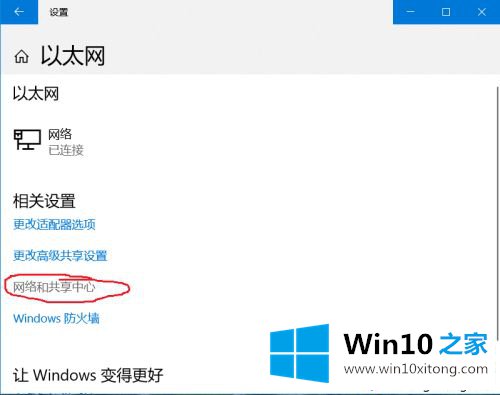
3.单击“问题和疑难解答”修复网络适配器和互联网连接。


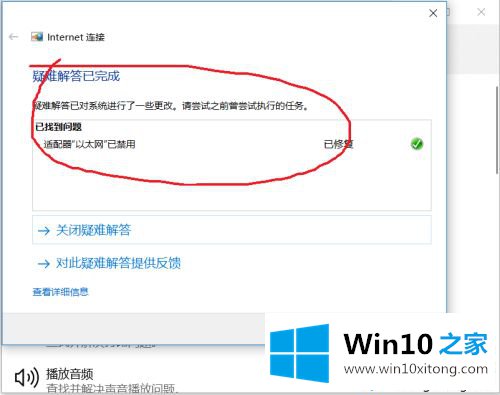
第二,网卡先禁用后启用。1右键单击桌面网络图标
1.单击打开“网络和互联网设置”。

2.点击“以太网——网络与共享中心”,进入“网络与共享中心”。
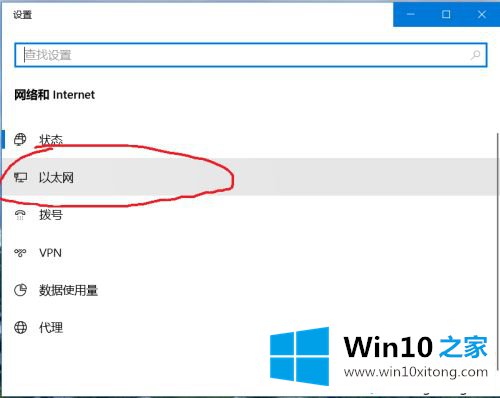
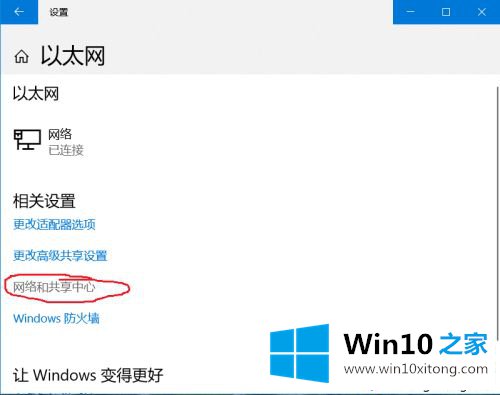
3.单击连接的以太网,单击禁用,然后启用。
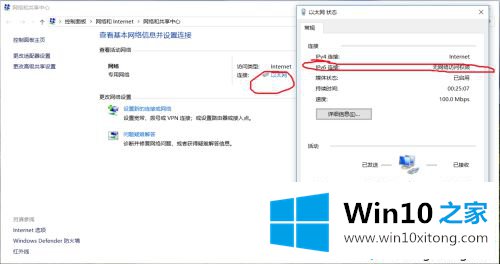
第三,系统重新获取ipv6地址
1.按住键盘上的“win x”键,点击“Windows PowerShell(管理员)(a)”。

2.输入“ipconfig /release6”,然后单击回车键查看并释放本地ipv6连接地址。
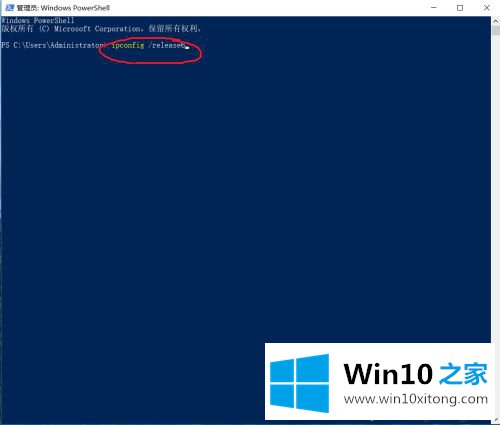
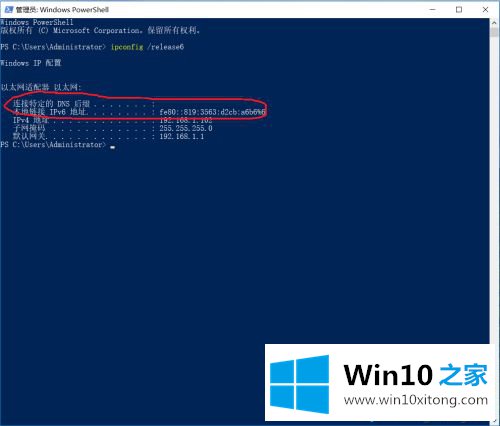
3.输入“ipconfig/renews 6”,点击回车键,即可连接ipv6。
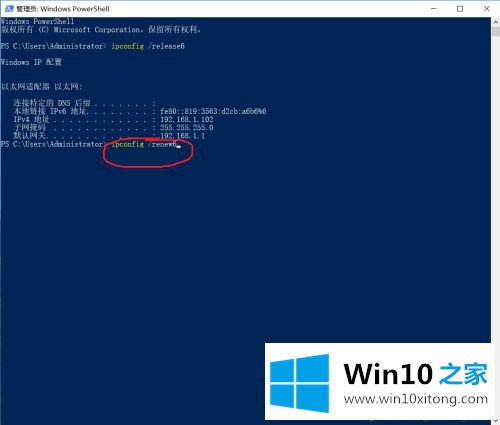
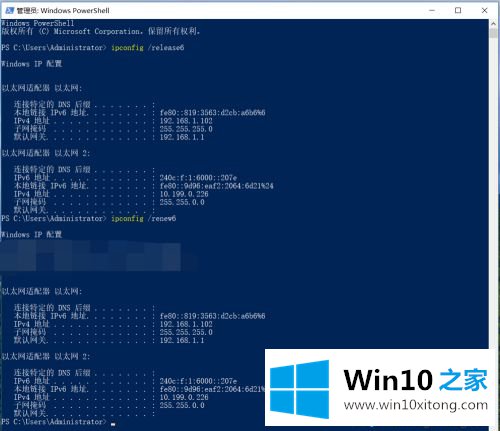
以上三种方法解决了win10ipv4ipv6没有权限的问题。简单操作后,网络将恢复正常连接。
关于win10ipv4ipv6都无权限的详尽操作举措就给大家说到这里了,谢谢各位对本站的支持。